Hoe u een gratis Max-proefversie kunt krijgen

Onze gids legt uit hoe je een gratis proefversie van HBO Max kunt krijgen en waar je er een kunt vinden
Weten hoe u de batterijstatus van uw iPad kunt controleren, klinkt misschien eenvoudig, maar het is eigenlijk vreemd moeilijk om informatie te vinden, ondanks hoe belangrijk die gegevens zijn. Batterijen gaan na verloop van tijd achteruit, dus het is handig om te weten hoe het met je lang meegaande tablet gaat, of hoe gezond een iPad is als je hem tweedehands probeert te kopen of verkopen.
Daarom is het echt vervelend dat Apple het onderdeel Battery Health van het menu Instellingen niet naar iPads heeft gebracht, althans niet in iPadOS 16 of de aankomende iOS 17 / iPadOS 17- update. In plaats daarvan moet u de dingen handmatig doen - gelukkig kunnen we u hier laten zien hoe u de batterijstatus op de iPad kunt controleren.
Handig is dat uw iPad waarschijnlijk al belangrijke batterijgegevens vastlegt. Het vervelende is dat je de analyses moet inschakelen en vervolgens door de technische gobbledegook moet kammen om de cijfers te vinden, tenzij je een handige snelkoppeling gebruikt die we binnenkort met je zullen delen.
Dus zonder verder oponthoud, dit is hoe je de batterijstatus van je iPad kunt controleren zonder andere apps te gebruiken, of totdat Apple Battery Health toevoegt aan iPadOS.
Bekijk wat er binnenkort beschikbaar is voor iPhones en iPads in de nieuwe release van iOS 17 beta 2 .
Hoe u de batterijstatus van uw iPad kunt controleren
Ten eerste laten we u de langere, meer diepgaande methode zien. Er is echter ook een methode die iOS/iPadOS-snelkoppelingen gebruikt, die we later zullen bespreken.
1. Ga naar Instellingen > Privacy en beveiliging > Analyse en verbeteringen
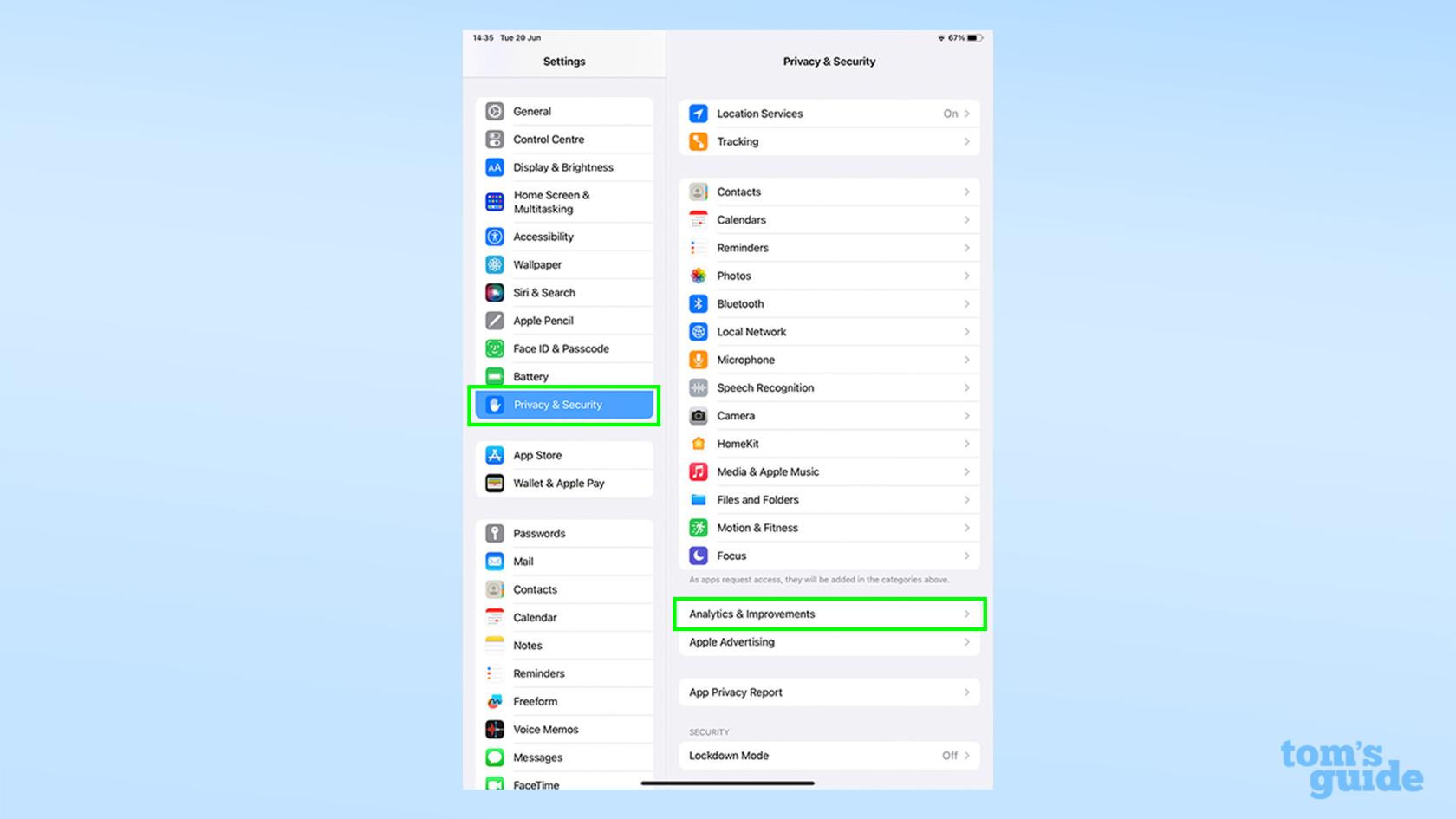
(Afbeelding: © Onze Gids)
Open de app Instellingen , tik op Privacy en beveiliging en tik vervolgens op Analyse en verbeteringen .
2. Schakel Share iPad Analytics in en open vervolgens Analytics Data
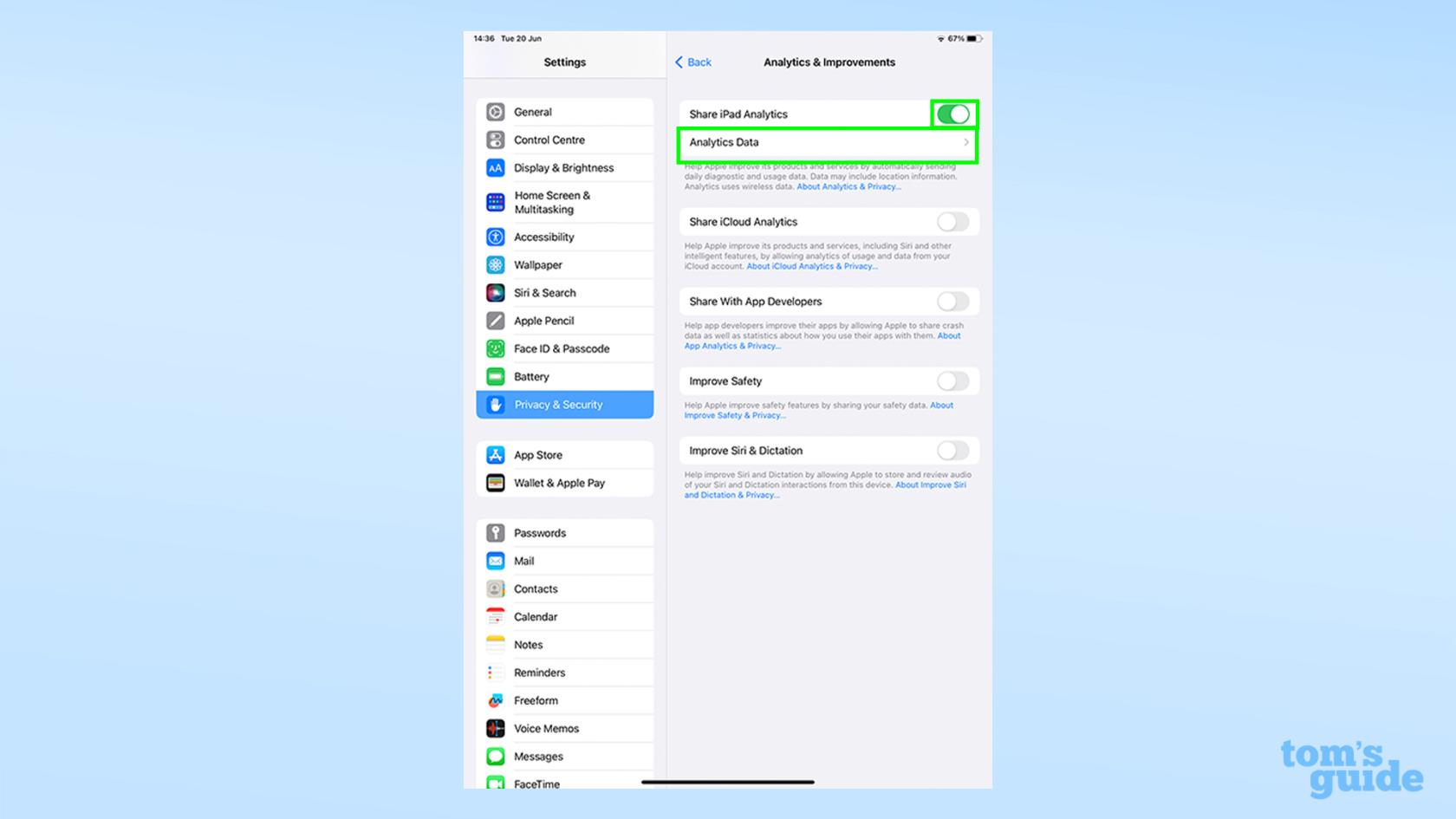
(Afbeelding: © Onze Gids)
Dit kan voor sommige gebruikers een wegversperring zijn. Om welke reden dan ook, de enige manier voor ons om gegevens over de batterijstatus te lezen, is als u ermee hebt ingestemd deze naar Apple te sturen. Als u net als ik gedeelde analyses had uitgeschakeld, moet u Share iPad Analytics inschakelen en over een dag of twee terugkomen wanneer de benodigde gegevens zijn vastgelegd. Zodra het beschikbaar is, tikt u op Analytics-gegevens openen .
3. Open bovenaan een bestand en kopieer vervolgens het laatste tekstblok
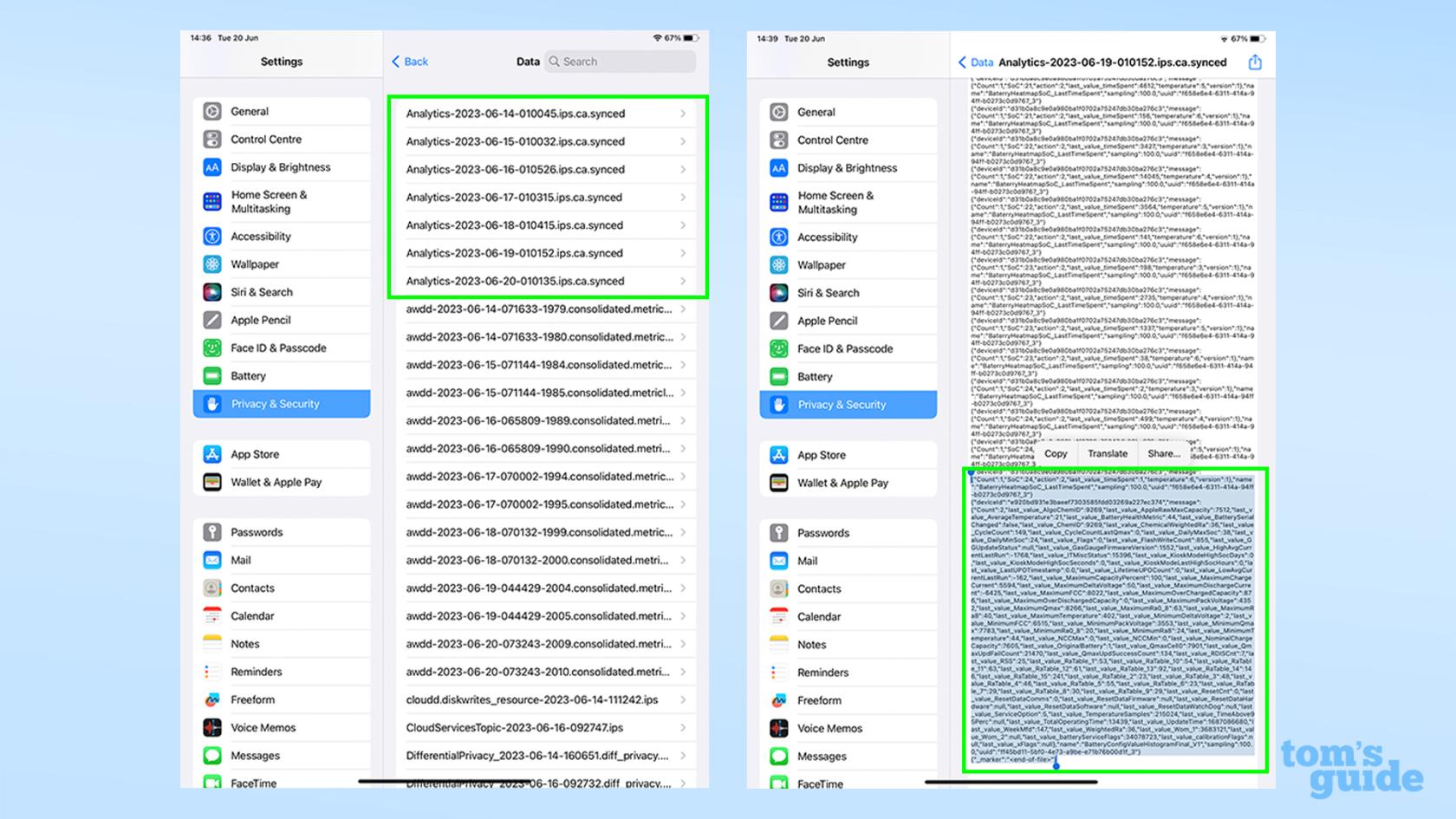
(Afbeelding: © Onze Gids)
Open een van de bestanden bovenaan de lijst , scroll naar beneden en kopieer het laatste tekstblok .
Het bestandstype dat u zoekt heet Analystics- year - month - day-time .ips.ca.synced, en zou een van de eerste vermeldingen in de lijst moeten zijn.
Probeer degene te kiezen met de meest recente datum erop, hoewel ik in mijn geval het bestand van de dag ervoor moest kiezen om de informatie te vinden die ik nodig had.
Als u het bestand opent, wordt u geconfronteerd met een heleboel niet te ontcijferen tekst. Zet je schrap en scrol helemaal naar beneden, selecteer en kopieer vervolgens het laatste doorlopende tekstblok. Je zou daar een paar vermeldingen van "batterij" moeten zien om je te vertellen dat je op de juiste plek bent.
4. Plak de tekst en zoek naar last_value_MaximumCapacityPercent
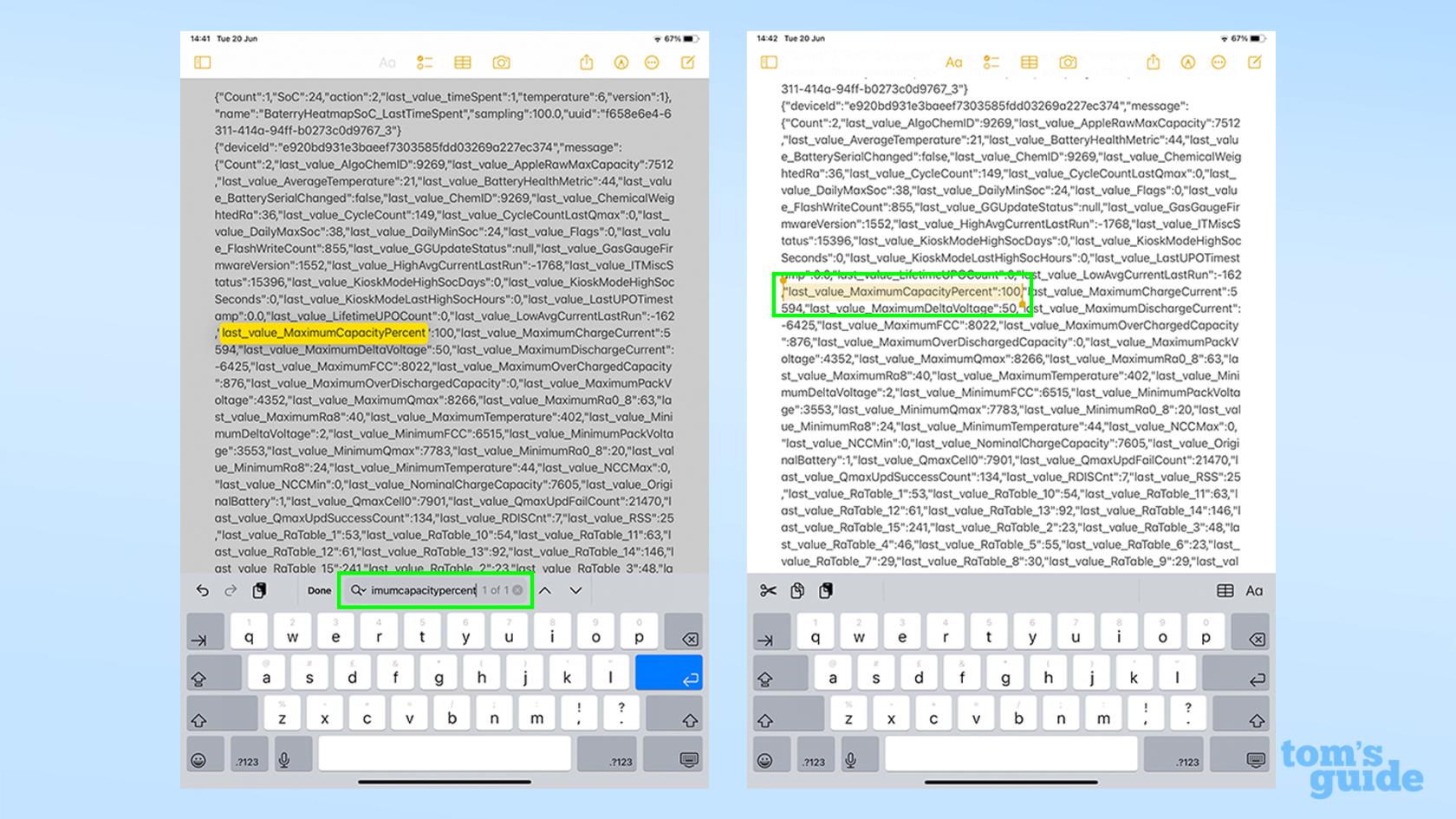
(Afbeelding: © Onze Gids)
Open een tekstbewerkingsapp zoals Notes of Google Docs, als deze maar een zoekfunctie heeft. Plak de gekopieerde tekst in en zoek naar "MaximumCapacityPercent" om het nummer te vinden dat we zoeken.
Het cijfer vermeld door MaximumCapacityPercent is, zoals de naam al doet vermoeden, de huidige capaciteit van de batterij van uw iPad in vergelijking met wat deze was toen deze nieuw was. Dit zou u een goed idee moeten geven van hoe het met de batterijstatus van uw iPad gaat, hoewel het niet helemaal nauwkeurig is.
Als u de volledige stand van zaken in uw iPad-batterij wilt weten, en vooral als u in de war bent dat uw MaximumCapacityPercent meer dan 100 is, volgt u de volgende stap voor meer informatie.
5. Deel de NominalChargeCapacity-waarde door de MaximumFCC-waarde
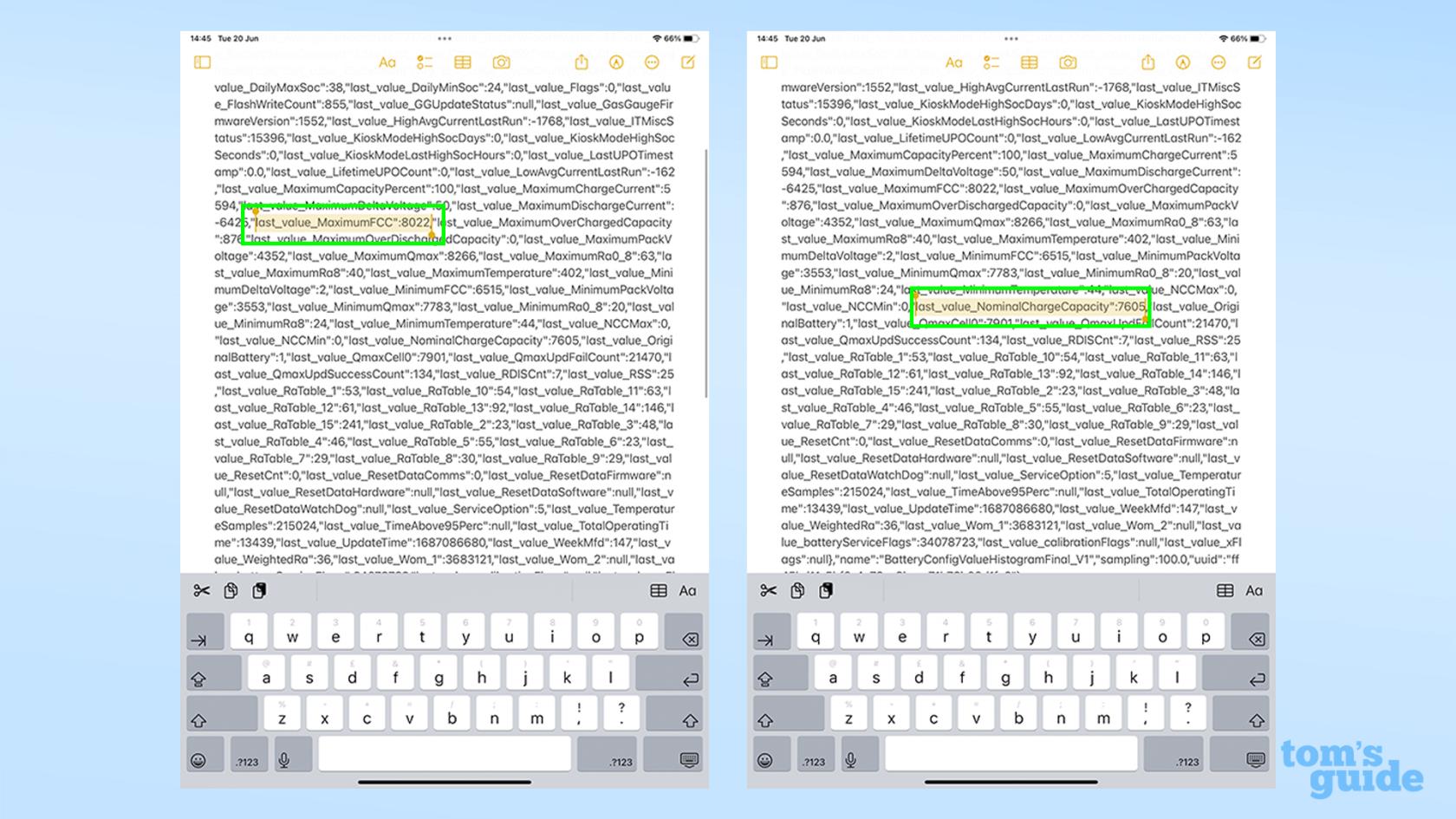
(Afbeelding: © Onze Gids)
Nu moeten we een nauwkeurigere schatting maken. Zoek in hetzelfde tekstblok naar twee waarden - MaximumFCC en NominalChargeCapacity - en noteer ze . De eerste is de mAh-capaciteit (milliampère-uur) van de batterij van je iPad toen deze gloednieuw was. De tweede is de mAh-capaciteit op het moment dat de gegevens werden vastgelegd.
Deel het NominalChargeCapacity-cijfer door het MaximumFCC-cijfer en het resultaat is uw huidige maximale batterijcapaciteit als een percentage van wat het was toen het nieuw was. Dit is de berekening die een iPhone maakt als je kijkt naar de Battery Health-instelling in iOS, en is nauwkeuriger dan de MaximumCapacityPercent omdat deze rekening houdt met de oorspronkelijke capaciteit van de batterij van je specifieke iPad.
De reden hiervoor is dat geen twee batterijen hetzelfde zijn. Het fabricageproces betekent dat sommige cellen met verder identieke specificaties een grotere of kleinere lading kunnen dragen. Dit is de reden waarom elektronicabedrijven de batterijgrootte als een "typische capaciteit" opgeven, omdat ze geen specifieke capaciteit kunnen garanderen.
De vermelde batterijcapaciteit van dit model (een 11-inch iPad Pro 2021) is 7538 mAh, maar de oorspronkelijke capaciteit van de specifieke batterij van mijn iPad was eigenlijk 8.022 mAh. Daarom wordt in stap 4 de huidige capaciteit van 7605 mAh beoordeeld als 100% gezond, ook al ben ik in feite iets meer dan 5% van de oorspronkelijke capaciteit kwijtgeraakt.
Als u wilt controleren hoeveel volledige oplaadcycli uw iPad heeft doorgemaakt (een andere indicator van batterijslijtage), zoek dan naar CycleCount.
Hoe u snel de batterijstatus van uw iPad kunt controleren met snelkoppelingen
Als u bekend bent met de Shortcuts-app voor iOS en iPadOS, dan is er een eenvoudigere manier om dit allemaal te doen. Door deze Battery Stats- snelkoppeling te installeren (met dank aan Reddit's r/iPad en gebruikers u/nairazak en u/ericswpark) kunt u snel uw belangrijkste gegevens ophalen met het Analytics-bestand geopend in het menu Instellingen.
1. Download de snelkoppeling Batterijstatistieken
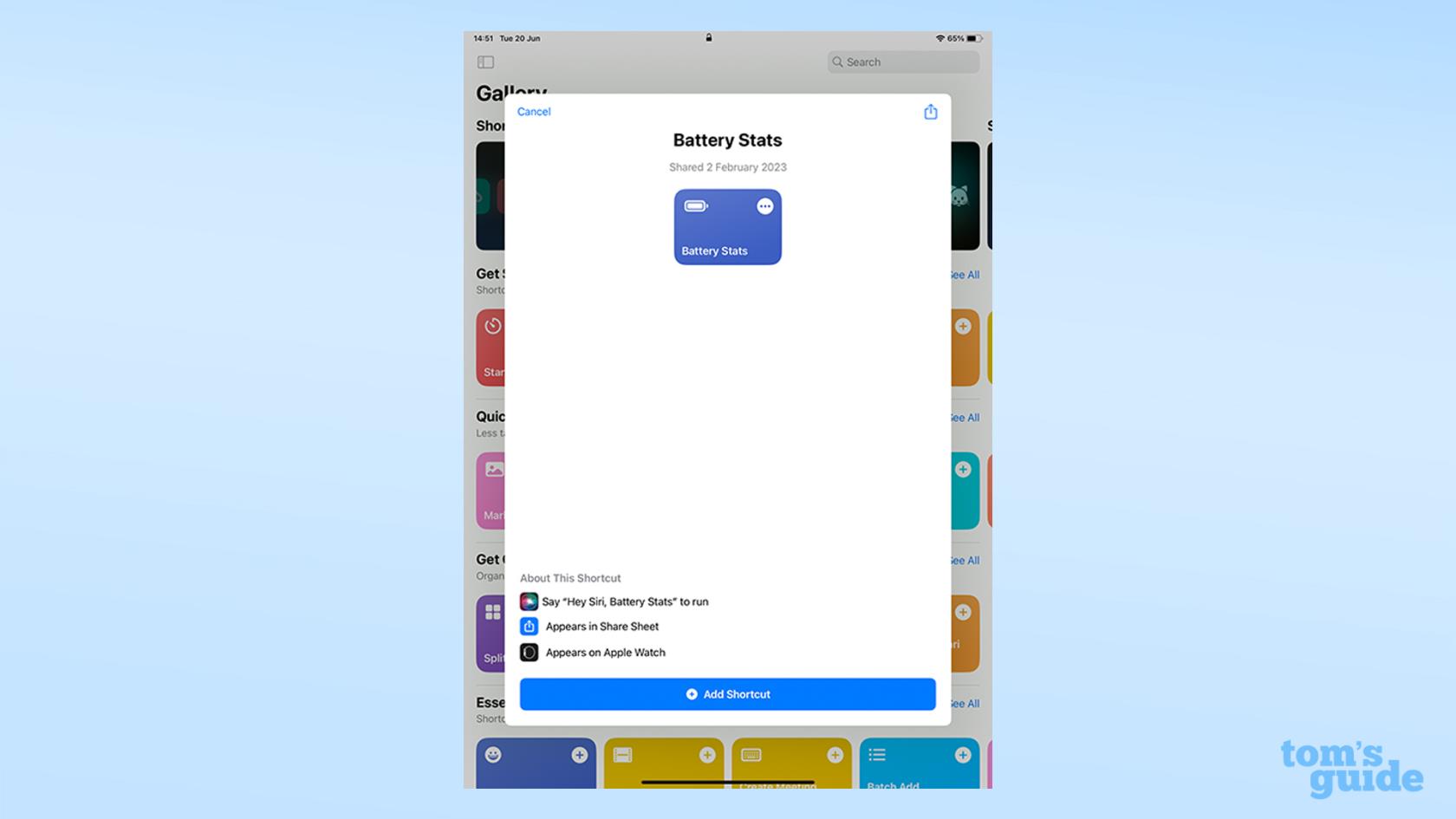
(Afbeelding: © Onze Gids)
Ga naar de snelkoppelingspagina Batterijstatistieken en download de snelkoppeling . Met deze snelkoppeling hoeft u zich geen zorgen te maken op het gebied van beveiliging. Het is in feite een geautomatiseerde aangepaste tekstzoekopdracht die vervolgens de bevindingen in een gemakkelijk leesbaar tekstvak weergeeft. Uw gegevens worden tijdens dit proces nergens geregistreerd of verzonden.
2. Open een analysebestand en voer de snelkoppeling uit
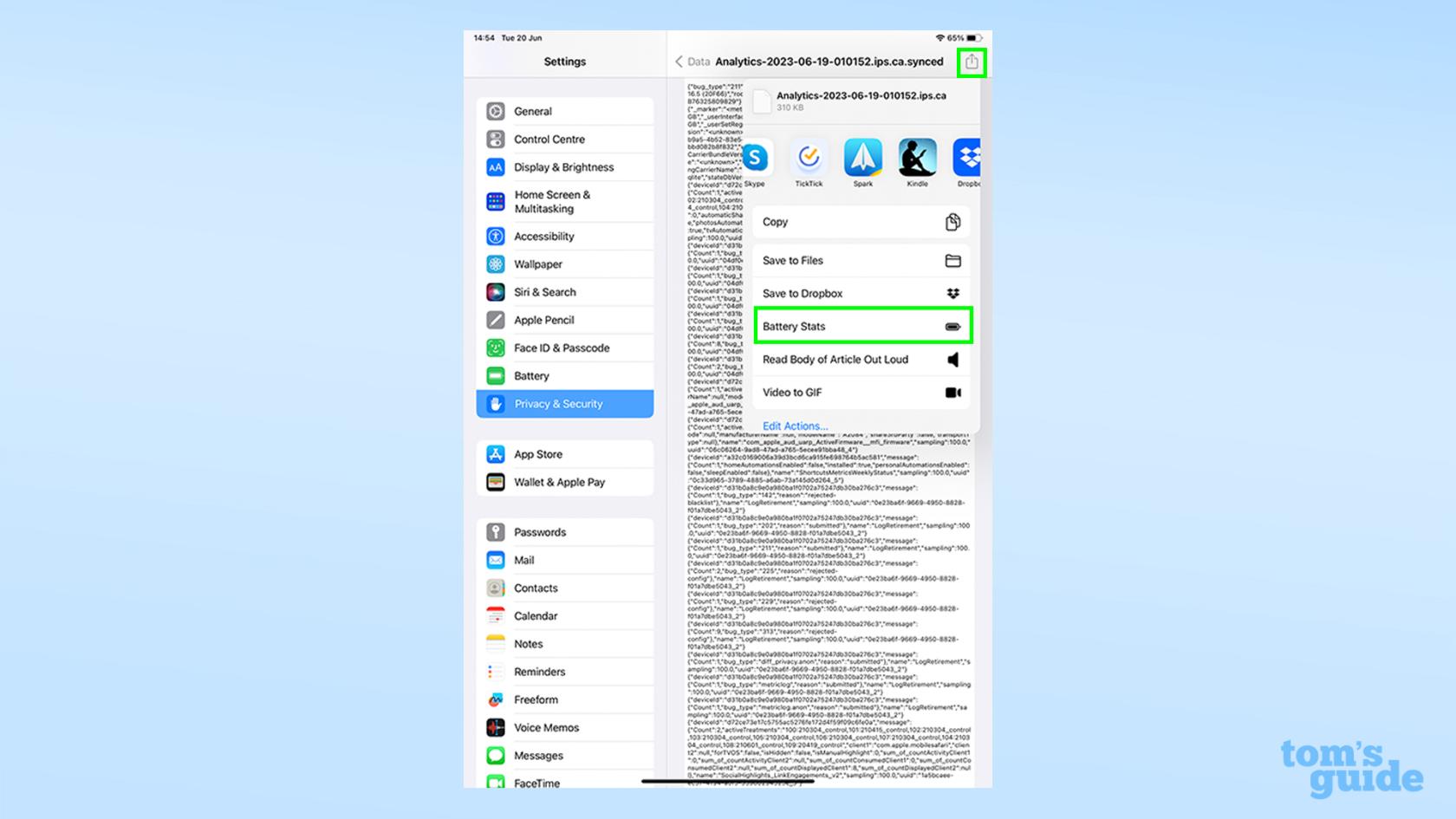
(Afbeelding: © Onze Gids)
U kunt stap 1 tot en met 3 uit het vorige gedeelte volgen om bij het bestand te komen dat u nodig hebt. Als je eenmaal binnen bent, tik je op het pictogram Delen in de rechterbovenhoek en tik je vervolgens op het snelkoppelingspictogram Batterijstatistieken halverwege de lijst.
3. Bekijk je resultaten
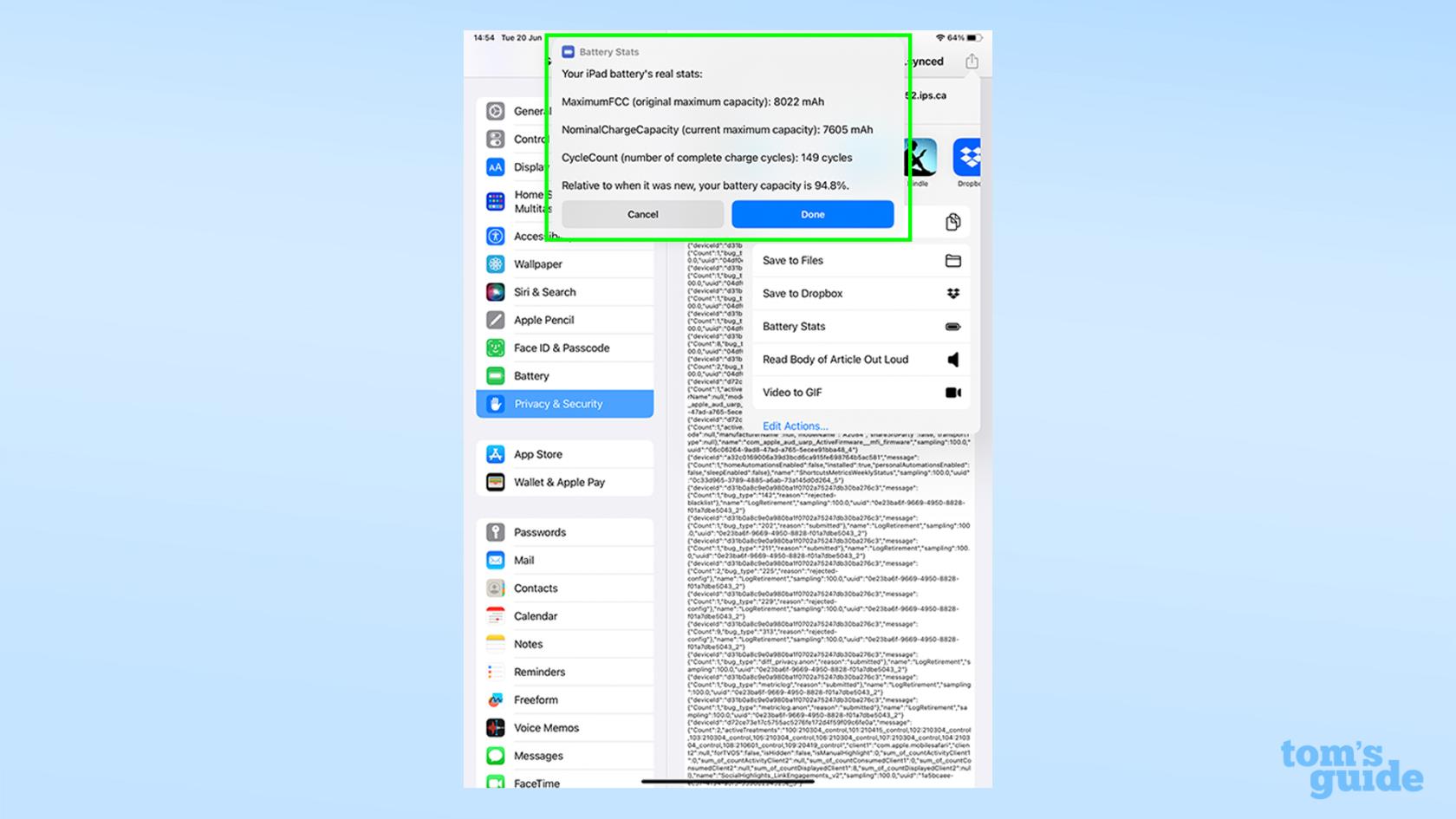
(Afbeelding: © Onze Gids)
Je resultaten verschijnen in een pop-up bovenaan je scherm. Alles is eenvoudig ingedeeld voor uw gemak, maar het bevat niet uw MaximumCapacityPercent, waarmee u uw batterijstatus kunt vergelijken met de oorspronkelijke batterijcapaciteit die wordt vermeld op de specificatiepagina's van Apple.
Ervan uitgaande dat de batterij van je iPad het aankan, wat dacht je ervan om wat meer leuke en handige functies uit te proberen? Onder ons repertoire van gidsen kunnen we u laten zien hoe u CAPTCHA-pop-ups op iPhone kunt vermijden om online veiligheidscontroles te doorstaan, hoe u Google Lens op iPhone en iPad kunt gebruiken om Google te doorzoeken met de camera van uw iPad, of hoe u het Apple-logo op iPhone, iPad en Mac kunt typen om uw waardering te tonen voor het bedrijf achter uw tablet.
Nog steeds niet genoeg? Bekijk dan hoe u uw iPad-model en -generatie kunt controleren als u niet meer weet hoe oud of welk type uw iPad is, of hoe u een Live Photo kunt omzetten in een video op iPhone en iPad om clips gemakkelijker met anderen te delen. Dat is ook de reden waarom u ervoor wilt zorgen dat u weet hoe u AirDrop op iPhone en iPad moet gebruiken .
Meer uit onze gids
Onze gids legt uit hoe je een gratis proefversie van HBO Max kunt krijgen en waar je er een kunt vinden
De macOS Sonoma-bèta is nu beschikbaar voor het publiek - hier leest u hoe u deze naar uw Mac kunt downloaden.
NFL Sunday Ticket is niet beperkt tot mensen met YouTube TV. Hier leest u hoe u erachter kunt komen of u in aanmerking komt voor uw zondagse voetbalfix op uw streamingapparaat naar keuze.
Fans van Taylor Swift klagen dat Speak Now (Taylors Verison) niet goed klinkt, maar het uitschakelen van Spotify's Audio Normalization zou een oplossing kunnen zijn.
Nvidia GeForce Now is een geweldige manier om te gamen op een Chromebook. Hier leest u hoe u het kunt instellen en kunt beginnen met spelen.
U hoeft niet sneller te gaan dan een snel rijdende kogel om de DC-film in volgorde te bekijken. Het is tegenwoordig gemakkelijk om alle avonturen te vinden.
TikTok heeft een handige zoekwidget voor iPhone waarmee je de app kunt scannen, berichten kunt bekijken of nieuwe inhoud kunt plaatsen, rechtstreeks vanaf je startscherm
De iOS Lockdown-modus is ontworpen om uw iPhone te beschermen tegen hackers ten koste van enkele van zijn functies. Hier is hoe het aan te zetten.
Je Amazon Echo heeft een verborgen bewegingssensorfunctie waarmee je behoorlijk coole dingen kunt doen, van het inschakelen van lichten tot het instellen van waarschuwingen voor indringers.
Hier leest u hoe u de batterijstatus van uw iPad kunt controleren, om een idee te krijgen van hoe deze standhoudt








